Introduction
WordやExcel、PowerPointで、マウスを使用せずにキーボードで素早く起動する方法です。
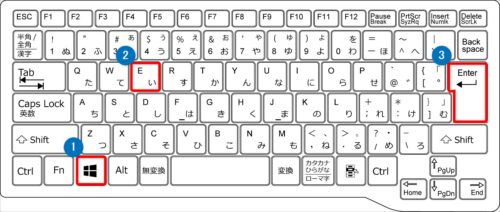
他の人のPCでアイコンの場所が一目で分からない時にも簡単に起動できるので便利ですよ。

キーボードからスマートに起動するにゃ
ワードやエクセルを早く起動する方法
Excelを起動するには、
【Windows】キー → 【E】 → 【Enter】
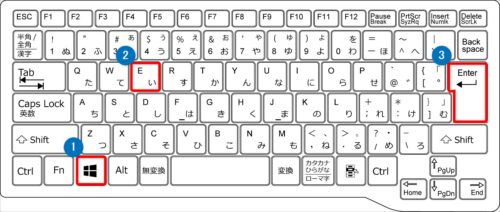
Wordを起動するには、
【Windows】キー → 【W】 → 【Enter】
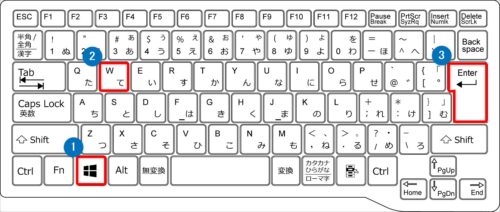
PowerPointを起動するには、
【Windows】キー → 【P】 → 【Enter】
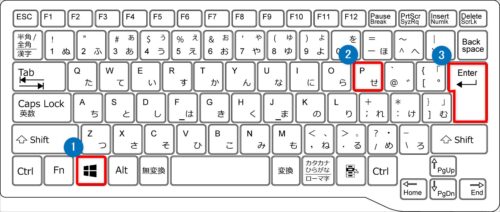
これで、それぞれのソフトウェアが起動します。
【Windows】キーを押すと、左下の「スタートボタン」を押したことになり、
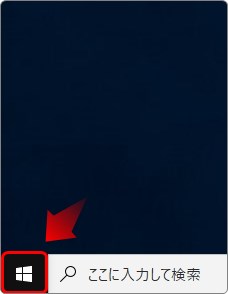
スタートメニューが開きます。
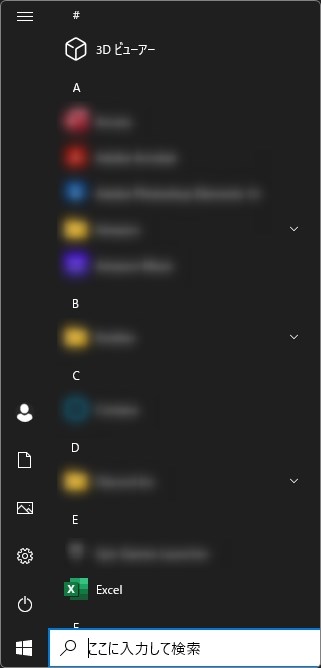
その状態でキーボードのアルファベットを入力すると、対応した良く使用するソフトウェアが起動するという仕組み。
座りながら【Windows】キーを押して、そのまま【E】や【W】→【Enter】を押すことで、マウスに手を置く頃には起動が終わっているはず。
まとめ
【ウィンドウズ】キーからのスタートメニュー起動は地味に便利です。
PCの再起動やシャットダウンなんかも、ここから操作できるので上手に活用したいですね。
ちなみに、ワードやエクセルの起動そのものを早くしたい時はPCを買い替えるのが近道です。
さまざまな工夫をしても時間の短縮はわずかです。
それよりも根本的な性能アップがおすすめ。
これまで触ってきたPCで、WORDやEXCELの起動に一番時間がかかったPCは20秒ぐらいでした。
すぐに使いたいのに毎回20秒待つというのは苦痛でしかありません。
最近の充分なスペックのPCならば起動は1秒か2秒です。
仕事は快適な環境で進めたいですね。

キーボードで起動すると、ちょっとカッコ良く見えるにゃ


